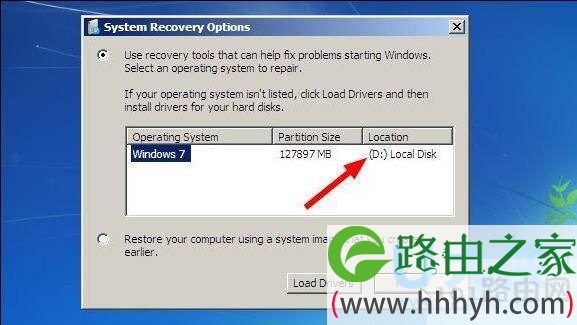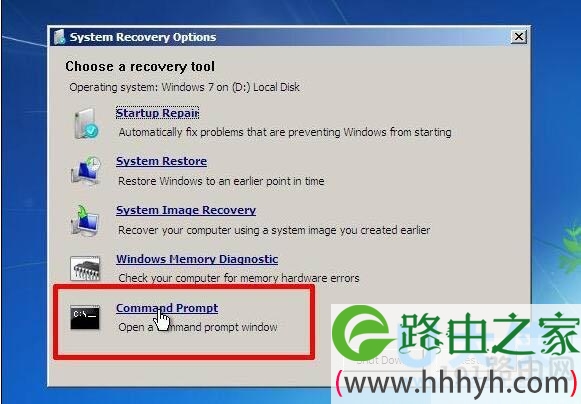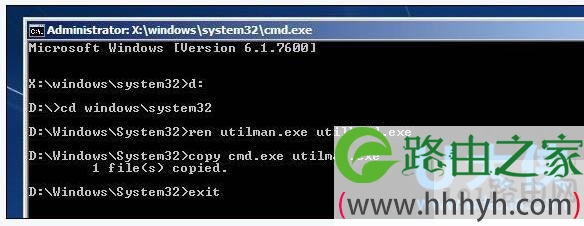亲,以下就是关于(win10密码忘了怎么办最简单的方法),由“WiFi之家网”整理!
原标题:"win10密码忘了怎么办windows10登录密码忘了解决方法"相关电脑问题教程分享。 - 来源:WiFi之家网。
win10密码忘了怎么办?很多用户认为win10密码忘了,以用PE来破解Win10密码,当然你可以用PE来破解Win10密码。但是Win10的登录方式跟以前不大一样,因为Win10是用微软账户登录的。针对这些问题,下面,WiFi之家网小编就给大家介绍windows10登录密码忘了解决方法。
方法一:
1、 出现登陆页面,直接选择“无法访问您的帐户”这一栏。
2、直接选择“我忘记了密码”
3、在弹出的页面中,直接输入要找回密码的邮箱帐号(win8或是win10的登陆用户名也就是邮箱),再输入检验码——下一步
4、到这里需要分情况:
如果是有安全邮箱,页面会自动显示出您绑定的安全邮箱,直接点击第一项
5、这时会要求输入安全邮箱的完整邮箱名,输入正确后,再点击“发送代码”
6、这时直接在电脑上直接登陆您的安全邮箱,找到微软发送的代码,回到页面中,选择“我已有验证代码”
7、直接输入代码后,如果检验正确,会弹出页面让您输入新的密码,设置好密码后,直接登陆新密码登陆即可。
如果是没有绑定安全邮箱,这个就需要回答问题了:
在找回密码的页面中,不会出现提示绑定的安全邮箱的,或是自己的安全邮箱给忘记了,那就需要选择“我没有其中任何一项”——下一步;
8、页面中会要您输入要找回密码的帐号,还有一个是联系您的电子邮箱(这一步小D给忘记了截图,但是步骤简单)——下一步
这时会列出很多问题,需要您回答,不一定要全部回答,但是问题回答的越详细,对您重置密码就越有利,回答完成后,点“提交”,然后就耐心等待微软回复了。回复的信息发送到要求转入的联系邮箱中。
方法二:
1、 用户需要一个Windows 7系统修复盘,可以使用在其他用户的Windows 7 PC上创建的Windows 7系统修复盘,不过需要注意的是,两台PC应当都运行32位或者都运行64位Windows 7版本。
要修改密码,从系统修复盘启动PC。出现提示时,按任意键。
win10密码
[page]
用户最终会看到“系统修复选项”画面。记录操作系统的安装位置,它可能是“C:”或“D:”,或者是其他位置。点击“下一步”(Next)。
2、在下一页上点击“命令提示符”。
win10密码
3、输入下述命令,每输入一行按回车键。用前面记下的操作系统安装位置取代第一行命令中的“x”。
•x:
•cd windows\system32
•ren utilman.exe utilhold.exe
•copy cmd.exe utilman.exe
•exit
win10密码
4、取出修复盘,重启PC。
在登录屏上,点击左下角的“轻松使用”图标,进入命令行模式。
5、在命令行界面中,输入“net user 用户名 新密码”,利用当前的用户名取代命令行中的“用户名”,“新密码”嘛,你自己看着输入吧。
win10密码
6、最后,关闭命令行界面,利用新密码登陆系统。
Windows 10用户帐户几乎肯定与Microsoft.com帐户关联。这使得更换被遗忘的密码更方便,也更安全。
在另外一台计算机上访问微软的“登录”(Sign)页面,输入自己的电子邮件地址,点击“无法访问你的帐户?”选项。
然后,按照向导操作就可以了。用户必须根据之前提供的问题答案和电话号码证明自己的身份。最后,用户会被要求创建新密码。
对于创建本地帐户的用户,上述技巧就不适用了。在这种情况下,使用恢复Windows 7密码的技巧就可以了,但需要注意如下两点:
·从Windows 10恢复驱动器启动PC,进入命令行界面。
·轻松使用图标在屏幕右下角,位于电源和连接到互联网图标之间。
以上就是windows10登录密码忘了解决方法
以上就是关于-常见问题-(win10密码忘了怎么办最简单的方法)的教程!
原创文章,作者:常见问题,如若转载,请注明出处:https://www.224m.com/121471.html